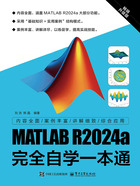
1.5.2 搜索路径及其设置
MATLAB提供了专门的路径搜索器来搜索存储在内存中的M文件和其他相关文件。MATLAB自带文件的存放路径都默认包含在搜索路径中,在MATLAB安装目录的“toolbox”文件夹中,包含了所有此类目录和文件。
例如,在MATLAB运算提示符后输入一个字符串“polyfit”后,MATLAB进行的路径搜索步骤如下。
(1)检查polyfit是不是MATLAB工作区内的变量名,如果不是,则执行下一步。
(2)检查polyfit是不是一个内置函数,如果不是,则执行下一步。
(3)检查当前文件夹中是否存在一个名为polyfit.m的文件,如果不存在,则执行下一步。
(4)按顺序检查所有MATLAB搜索路径中是否存在polyfit.m文件。
(5)如果仍然没有找到polyfit,那么MATLAB会给出一条错误提示信息。
〇 提示
根据上述步骤可以推知,凡是不在搜索路径中的内容(文件和文件夹),都不能被MATLAB搜索到;当某一文件夹的父文件夹在搜索路径中而其本身不在搜索路径中时,此文件夹并不会被搜索到。
一般情况下,MATLAB系统的函数(包括工具箱函数)都在系统默认的搜索路径中,但是用户设计的函数如果没有被保存到搜索路径中,则很容易使得MATLAB误认为该函数不存在。这时,只要把程序所在的目录扩展成MATLAB的搜索路径即可。
下面介绍MATLAB搜索路径的查看和设置方法。
1.查看MATLAB的搜索路径
单击MATLAB主界面“主页”选项卡的“环境”组中的“设置路径”按钮,或者在命令行窗口中输入“pathtool”命令,打开图1-8所示的“设置路径”窗口。

图1-8 “设置路径”窗口
该窗口分为左右两部分,左侧几个按钮用来添加目录到搜索路径中,还可从当前的搜索路径中移除选择的目录;右侧列表框列出了已经被MATLAB添加到搜索路径中的目录。
此外,在命令行窗口中输入命令:

MATLAB将会把所有的搜索路径列出来。


2.设置MATLAB的搜索路径
MATLAB提供了3种方法来设置搜索路径。
(1)单击MATLAB主界面“主页”选项卡的“环境”组中的“设置路径”按钮,或者在命令行窗口中输入“pathtool”命令,打开“设置路径”窗口,在该窗口中编辑搜索路径。
(2)在命令行窗口中输入:

(3)在命令行窗口中输入:
